
Michael Fisher
0
4574
1044
 В первые дни, когда я пользовался ноутбуком, я обнаружил какое-то таинственное явление. Я набираю жирный и быстрый текст, доверяю своим навыкам, не уделяя слишком много внимания, а затем, оглядываясь на экран, обнаруживаю, что строки текста загадочно переплетаются!
В первые дни, когда я пользовался ноутбуком, я обнаружил какое-то таинственное явление. Я набираю жирный и быстрый текст, доверяю своим навыкам, не уделяя слишком много внимания, а затем, оглядываясь на экран, обнаруживаю, что строки текста загадочно переплетаются!
Это было загадкой, потому что сначала я не осознавал, что странное движение курсора возникает, когда ваша рука касается сенсорной панели во время набора текста. Это может раздражать довольно быстро, когда вдруг вы обнаружите, что вы вводите пароль в поле имени пользователя, все потому, что тачпад ошибочно принял случайный контакт, как нажатие..
Если вы хотите узнать, как отключить тачпад во время набора, выполните следующие действия:
На винде
Отключить тачпад в Windows довольно просто. Доступ к настройкам обычно осуществляется через панель управления. Откройте «Настройки мыши» на панели управления, перейдите на вкладку «Настройки устройства» и получите доступ к настройкам сенсорной панели..
В зависимости от марки и модели вашего ноутбука вы найдете такие опции, как:отключить сенсорную панель, когда подключено внешнее указательное устройство USB«Это полезно, если вы используете USB-мышь и хотите отключить сенсорную панель, когда USB-мышь подключена. Вы также можете полностью отключить тачпад или отключить только кнопки..
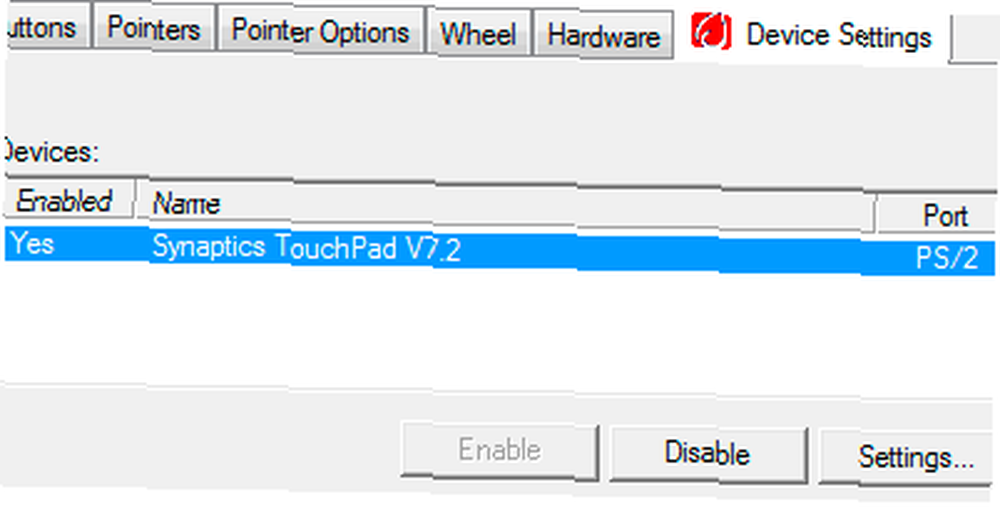
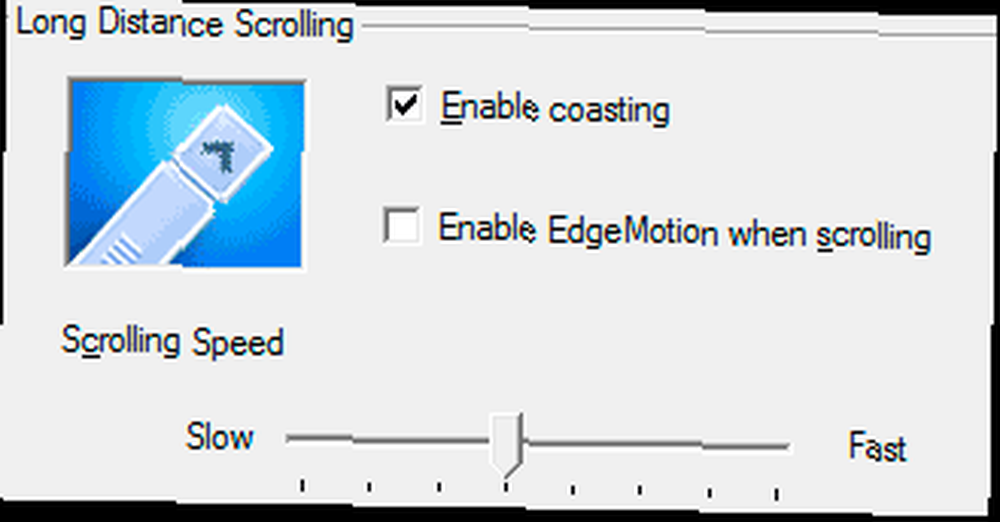
Если включать / отключать каждый раз, когда вы набираете немного текста, кажется слишком большой работой, вы можете посмотреть настройки чувствительности для сенсорной панели и немного уменьшить ее. Хотя это не решает проблему полностью, это помогает уменьшить ее.
В линуксе
Вещи становятся немного более вовлеченными в сторону Linux. Вы должны убедиться, что xorg.conf расположен в (/etc/X11/xorg.conf) содержит строку: SHMConfig есть под разделом ввода.
- Запустите предпочитаемый текстовый редактор и откройте /etc/X11/xorg.conf. Ищите раздел как:
Раздел “Устройство ввода”
Идентификатор “Synaptics Touchpad”
...
Конец раздела

- Это должно содержать строку Option “SHMConfig” “правда”. Обратите внимание, что если вы используете Jaunty Jackalope, вам придется создать файл /etc/hal/fdi/policy/shmconfig.fdi с содержанием как под

- Если вы добавили его в файл, вам нужно перезапустить графический интерфейс. Вы можете использовать Ctrl + Alt + Backspace. Если это не сработает, просто перезагрузите систему.
- Далее откройте менеджер сессий. Система> Настройки> Сессии и добавьте запись для syndaemon -i 1-d. Вы можете использовать man syndaemon, чтобы проверить дополнительные параметры, такие как.

Это должно вот-вот сделать. Syndaemon контролирует клавиатуру и, как только вы начинаете набирать ее, отключает действие касания и прокрутки (в соответствии с выбранными вами параметрами) на сенсорной панели. Это означает, что вы все еще можете перемещать курсор, только вы не сможете случайно нажать на него и, таким образом, уйти в другую строку.
Мне очень нравится решение Linux. Вам не нужно ничего делать, он обнаруживает, что вы печатаете, и отключает нажатие и прокрутку, в то же время позволяя вам перемещаться по курсору и нажимать кнопки сенсорной панели. К сожалению, я не смог найти подобное решение для Windows.
Может быть, вы знаете об этом? Дайте нам знать в комментариях, как вы решаете проблему.











